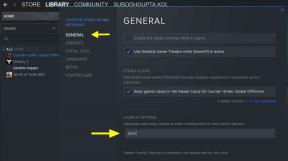Kuinka juoda Asus Zenfone 8 ZS590KS Magisk ilman TWRP: tä
Miscellanea / / August 04, 2021
Jos olet edistynyt käyttäjä, joka tekee mukautuksia, vilkkuu tiedostoja jne. Android-laitteella ja käyttää Asus Zenfone 8 älypuhelinta tai suunnittelet sen ostamista, tämä opas on sinulle. Tässä opetusohjelmassa opastamme sinua juurtamaan Asus Zenfone 8 ZS590KS käyttämällä Magiskia ilman TWRP Recovery -ohjelmaa. Käytämme Magiskia korjaamalla varakäynnistystiedostotiedoston ja vilkuttamalla sen laitteen käynnistysosioon.
Sinun on ladattava korjattu kuvatiedosto Magisk Managerista ja salama se. Tätä varten laitteen käynnistyslataimen pitäisi olla auki. Juurtumalla luuriin saat pääkäyttäjän tai järjestelmänvalvojan pääsyn järjestelmään. Siksi voit helposti muokata, muuttaa tai muokata järjestelmätiedostoja mieltymystesi mukaan. Katsotaanpa tarkemmin Juurtumisen pääsy.
Sivun sisältö
- Asus Zenfone 8: n tekniset tiedot ja ominaisuudet
-
Mikä on juurtuminen?
- Juurtumisen edut
-
Vaiheet Asus Zenfone 8 ZS590KS: n juurruttamiseksi Magiskin kautta
- Edellytykset
- Lataukset
- VAIHE 1: Avaa käynnistyslataimen lukitus
- VAIHE 2: Pura ja korjaa käynnistyskuva Magiskin avulla?
- VAIHE 2: Asenna korjattu käynnistyskuva
- Kuinka tarkistaa, onko puhelimessasi järjestelmätön juuri?

Asus Zenfone 8: n tekniset tiedot ja ominaisuudet
Zenfone 8 on pienikokoinen puhelin Asusilta. Siinä on 5,9 tuuman Super AMOLED -näyttö, jonka resoluutio on 1080 x 2400 pikseliä ja kuvasuhde 20: 9. Näyttö on asetettu 120 Hz: iin ja tukee HDR10 + -sisältöä. Näytön huippukirkkaus on jopa 1100 nitiä, joten näkyvyys ulkona ei ole ongelma. Hupun alla on lippulaiva Qualcomm Snapdragon 888, joka on rakennettu 5 nm: n valmistusprosessille. Se on kahdeksanytiminen prosessori, jossa yksi Kryo 680 -ydin kellotaajuudella 2,84 GHz, kolme Kryo 680 -ydintä kellotaajuudella 2,42 GHz ja neljä Kryo 680 ydintä kellotaajuudella 1,8 GHz. Grafiikkaintensiivisten tehtävien käsittelyyn meillä on Adreno 660.
Optiikan osalta saamme kaksoiskameran asetukset takana ja yhden selfie-kameran edessä. Kaksoisrakenne takana koostuu 64 megapikselin pääanturista, joka on yhdistetty f / 1,8-objektiiviin, ja 12 megapikselin ultralaaja-anturista, joka on yhdistetty f / 2,2-objektiiviin. Etupuolelta saamme 12 megapikselin kennon pariksi f / 2,5-objektiivin kanssa. Takaosa pystyy sieppaamaan 8K-videoita 24 kuvaa sekunnissa. Edessä oleva selfie-kamera voi myös tallentaa 4k-kuvaa 30 kuvaa sekunnissa.
Älypuhelinta on saatavana neljänä tallennusvaihtoehtona: 128 Gt: n sisäinen tallennustila + 6 Gt: n RAM, 128 Gt: n sisäinen tallennustila + 8 Gt: n RAM-muisti, 256 Gt: n sisäinen tallennustila + 8 Gt: n RAM-muisti ja 256 Gt: n sisäinen tallennustila + 16 Gt RAM-muistia. Älypuhelimen mukana toimitetaan Android 11 laatikosta, ja ZenUI 8 -kuori on päällä. Saamme myös IP68 pöly- ja vedenkestävän tämän älypuhelimen avulla.
Viestinnän suhteen saamme Wi-Fi 802.11 a / b / g / n / ac / 6e, Bluetooth 5.2, GPS, NFC, FM-radio ja USB Tyyppi-C 2.0. Anturien osalta meillä on näytön alapuolella oleva sormenjälkitunnistin, kiihtyvyysanturi, gyro, läheisyys ja kompassi. Tämä on pienikokoinen älypuhelin, ja pienemmän tilan takia Asus mukana 4000 mAh: n kennolla, joka voidaan täyttää jopa 100% 80 minuutissa käyttämällä pakkauksessa olevaa 30 W: n pikalataussovitinta. Älypuhelinta on saatavana kahtena värivaihtoehtona: Obsidian Black ja Horizon Silver.
Mikä on juurtuminen?
Juurtuminen Androidille tarkoittaa samanlaista tapaa kuin laitteen jailbreaking päästäksesi Android-matkapuhelimesi juurihakemistoon. Se antaa pääkäyttäjälle pääsyn järjestelmänvalvojana käyttämään laitettasi Android-alijärjestelmässä ja järjestelmäsovelluksissa.
Vaikka joskus virheellinen juurtuminen voi myös muurata laitettasi tai mitätöidä laitteen takuun (jos sovellettavissa). Mutta se antaa sinulle jonkin verran valtaa ja pääsyn järjestelmän asetusten, teemojen, kuvakkeiden muuttamiseen tai muokkaamiseen, muiden mod-tiedostojen asentamiseen jne.
Juurtumisen edut
- Voit käyttää kaikkia Asus Zenfone 8: n tiedostoja, myös puhelimen juurihakemistossa olevia tiedostoja.
- Voit parantaa laitteen suorituskykyä ylikellottamalla.
- Juurtumalla voit pidentää akun käyttöikää kellottamalla laitetta.
- Poista Bloatware Asus Zenfone 8: sta.
- Voit estää mainoksia missä tahansa sovelluksessa.
- Juurtumalla Asus Zenfone 8: een voit tarkastella, muokata tai poistaa mitä tahansa juurihakemistossa olevaa järjestelmätiedostoa.
- Voit asentaa Xposed Framework- ja Xposed module -tuen.
[/merkintä]
Vaiheet Asus Zenfone 8 ZS590KS: n juurruttamiseksi Magiskin kautta
Yleensä Magisk Installer ZIP-tiedosto voidaan helposti salata TWRP: n kautta laitteen juurtamiseksi. Koska tälle laitteelle ei kuitenkaan ole toimivaa TWRP: tä, et voi salata Installer-tiedostoa. Siksi käytämme Magiskin patched boot image -tiedostoa koko prosessin ajan. Käy läpi alla olevat edellytykset ja jatka sitten Asus Zenfone 8 -laitteen juurruttamiseksi.
Mainokset
Varoitus
Ennen kuin aloitamme tämän toimenpiteen, suosittelen, että luot varmuuskopion laitteesi tallennustilasta ja kaikista laitteellesi tallennetuista tiedostoistasi. Lisäksi on suositeltavaa noudattaa tässä viestissä mainittuja vaiheita erittäin huolellisesti pysyvien vaurioiden välttämiseksi tai laitteen muuraamiseksi. Jos jotain menee pieleen, kirjoittaja tai GetDroidTips ei ole vastuussa siitä.
Edellytykset
- Luo täydellinen laitteen varmuuskopiointi. Vaikka juurtuminen ei pyyhi laitetietoja, mutta käynnistyslataimen lukituksen avaaminen. Lisäksi on aina suositeltavaa olla turvallisemmalla puolella.
- Ota käyttöön USB-virheenkorjaus ja OEM-lukituksen avaaminen Asus Zenfone 8 -laitteessasi. Ensimmäistä tarvitaan ADB-komentojen suorittamiseen, kun taas jälkimmäistä käytetään lukituksen avaamiseen. Ota ne käyttöön valitsemalla Asetukset> Tietoja puhelimesta> Napauta koontilukua 7 kertaa> Palaa Asetukset> Järjestelmä> Lisäasetukset> Kehittäjäasetukset> Ota käyttöön USB-virheenkorjaus ja OEM-lukituksen avaaminen.

- On sanomattakin selvää, että myös laitteesi tulisi olla riittävän ladattu.
Lataukset
- Lataa uusin versio Magisk Manager APK laitteellasi. Älä asenna sitä nyt, koska avaisimme käynnistyslataimen, joka pyyhkii kaikki tiedot laitteestasi. Asenna siis Magisk Manager APK, kun lukituksen poisto on suoritettu.
- Jos haluat korjata käynnistyskuvan, pura käynnistyskuva ROM-kokoelmasta täältä.
- ladata Asus Zenfone 8 ZS590KS -laiteohjelmistotiedosto
- lataa ja asenna Android SDK -alustatyökalut tietokoneellasi. Tämä antaa meille tarvittavat ADB- ja Fastboot-binäärit.
Se on kaikki vaaditut tiedostot. Voit nyt suorittaa vaiheet Asus Zenfone 8 -laitteen juurtamiseksi. Koko ohjeet jaetaan erillisiin osioihin ymmärtämisen helpottamiseksi. Seuraa mukana.
VAIHE 1: Avaa käynnistyslataimen lukitus
Ensinnäkin joudut avaamaan Asus Zenfone 8 ZS590KS -laitteen käynnistyslataimen lukituksen. Seuraavien ohjeiden pitäisi auttaa sinua tässä asiassa. Yksityiskohtaiset ohjeet saat oppaastamme avaa Asus Zenfone 8 ZS590KS: n käynnistyslataimen lukitus.
VAIHE 2: Pura ja korjaa käynnistyskuva Magiskin avulla?
- Ensinnäkin, lataa ja pura ROM tietokoneellesi.
- Liitä laite USB-kaapelilla ja kopioi vain boot.img-tiedosto puretusta kansiosta laitteen tallennustilaan
- Käynnistä Magisk Manager. Kun näyttöön tulee ponnahdusikkuna, jossa pyydetään asentamaan Magisk, valitse ASENNA ja valitse asenna uudelleen.
- Napauta "Patch Boot Image File".

- Siirry sisäiseen tallennustilaan ja valitse puhelimesi aiemmin siirtämäsi käynnistyskuva.
- Odota muutama sekunti. Magisk alkaa korjata käynnistyskuvaa.
- Kun käynnistyskuva on korjattu, kopioi ”patched_boot.img” sisäisestä muistista ja korvaa se PC: n ADB-pikakäynnistyksen purettuun ROM-kansioon.
Nyt voit seurata toista vaihetta salatun käynnistyskuvatiedoston vilkkumiseksi.
Mainokset
VAIHE 2: Asenna korjattu käynnistyskuva
Asenna Patch Boot Image Asus Zenfone 8 ZS590KS -ohjelmaan noudattamalla annettuja linkkejä:
- Oletamme, että olet jo ladannut ADB & Fastboot -työkalun yllä olevasta linkistä.
- Pura nyt ADB-pikakäynnistystyökalu ja siirrä sitten korjaustiedosto käynnistyskuvaan samaan kansioon.
- Pidä vaihtonäppäintä painettuna ja napsauta hiiren kakkospainikkeella hiirtä avataksesi komentoikkunan / PowerShell.
- Kirjoita seuraavaksi seuraava komento:
- Salama “patched_boot.img” asentaaksesi Magiskin ja juurtamalla Android-laitteesi:
pikakäynnistys flash boot patched_boot.img
- Käytä laitteita, joissa on A / B-osiointijärjestelmä, seuraavia komentoja:
fastboot flash boot_a patched_boot.img pikakäynnistys flash boot_b patched_boot.img
Korvaa [patched_boot.img] lataamasi käynnistystiedoston nimellä ja sen jälkeen .img-laajennuksella.
- Salama “patched_boot.img” asentaaksesi Magiskin ja juurtamalla Android-laitteesi:
- Vilkkuminen alkaa. Kun olet valmis, juokse.
nopea käynnistys uudelleen
Kuinka tarkistaa, onko puhelimessasi järjestelmätön juuri?
- Lataa ja asenna Magisk Manager -sovellus APK ja käynnistä se.
- Tarkista näytön yläosasta, että näet, onko sinulla järjestelmätön juuri kaikki vaihtoehdot Green Tick -toiminnolla, mikä tarkoittaa, että olet onnistuneesti juurtunut ja ohittanut SafetyNetin.
Siinä kaikki ihmiset! Jos auttaisimme sinua juurtamaan Asus Zenfone 8: si, olemme iloisia siitä, että voimme olla hyödyllisiä. Jos sinulla on kysyttävää oppaasta, ilmoita siitä meille alla, autamme mielellämme!